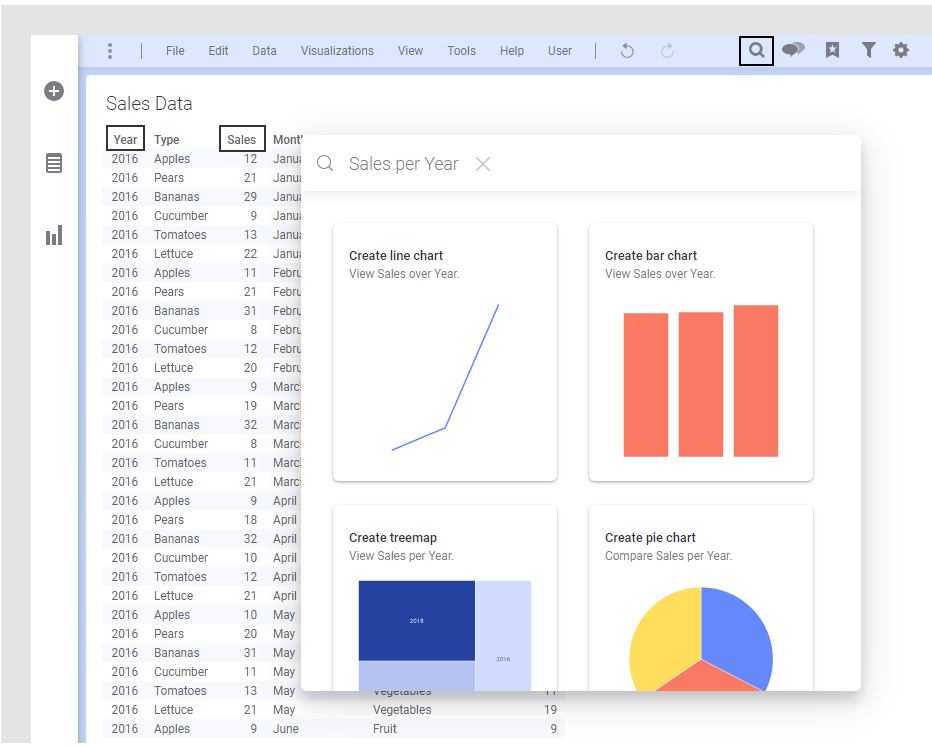ビジュアライゼーションを作成する
データにはさまざまな種類があります。そのため、データを最善の方法で表示するために、いくつかの種類のビジュアライゼーションを利用できます。
[分析内のデータ] フライアウトからビジュアライゼーションを作成する
ビジュアライゼーションを作成するには、[分析内のデータ] または [ビジュアライゼーション タイプ] フライアウトを使用するか、ビジュアライゼーションの対象を検索します。分析の 1 つのページには複数のビジュアライゼーションを含めることができますが、さらに多くのビジュアライゼーションを含めることができるように、ページを追加することができます。データテーブルの特定のデータ カラムを調べ、どのようにビジュアライゼーションするかの提案を取得するには、[分析内のデータ] フライアウトを使用してビジュアライゼーションを作成します。
- オーサリング バーで
 をクリックし、[分析内のデータ] フライアウトを開きます。
をクリックし、[分析内のデータ] フライアウトを開きます。 - 分析に複数のデータテーブルが含まれている場合は、ドロップダウン リストから目的のデータテーブルを選択します。
- 対象のデータ カラムを選択します。
右側には、選択したデータに基づいてビジュアライゼーションに関する提案が表示されます。ビジュアライゼーションの上にマウスを置き、[さらに表示] をクリックすると、同様のビジュアライゼーションが提案されます。選択されたデータに関連する特定の調査結果が発見された場合、ビジュアライゼーションには他のカラムのデータも表示されることがあります。
- 目的に合ったビジュアライゼーションをクリックまたは分析ページにドラッグします。
- 表示に従って調査するか、ニーズに合わせて調整します。
[ビジュアライゼーション タイプ] フライアウトからビジュアライゼーションを作成する
もう 1 つのオプションは、ゼロからビジュアライゼーションを作成し、独自の設定を行うことです。さまざまなビジュアライゼーションをゼロから設定する方法については、このページの下部にあるリンクをクリックしてください。- テーブルを作成する
テーブルのビジュアライゼーションは、ロードされたデータのすべての詳細を表示します。個々の値はカラムとローに配置されます。 - クロス テーブルを作成する
クロス テーブルは、大量のデータを要約し、その結果を構造化されたテーブル形式で表示するために使用されます。 - 棒グラフを作成する
棒グラフでは、データ内のさまざまなカテゴリの値を比較できます。 - ウォーターフォール チャートを作成する
ウォーターフォール チャートは、値を増減させるさまざまな要素の影響を受けた後で値がどのように変化するかを表示します。最終的な値が続いて表示されます。 - ライン チャートを作成する
ライン チャートはトレンド (ほとんどの場合、時間の経過にともなうトレンド) を示すために使用されます。また、特定のパターンを識別するために使用することもできます。 - 複合グラフを作成する
複合グラフでは、棒と線の両方を単一のビジュアライゼーションに表示することができます。オーバーレイ効果により、線を棒の上に描画して、データ内の異なるカラムまたはカテゴリの値を簡単に比較することができます。トレンドを識別でき、偏差を直接特定することができます。 - 円グラフを作成する
円グラフは、円を複数の扇形に分割したグラフです。データ内の異なるカテゴリの値を相対ベースで比較するために使用されます。それぞれの扇形は特定のカテゴリを表し、その大きさは値全体に対するカテゴリの割合 (%) を表します。通常、値は合計です。 - 散布図を作成する
散布図では、マーカーは 2 次元の座標系で表示されます。これは、データが 2 つの次元にどのように分布しているかの概要を理解するのに役立ちます。 - マップチャートを作成する
マップチャートは、さまざまなレイヤを使用して、データをコンテキスト (しばしば地理コンテキスト) に配置します。レイヤには、マーカー レイヤや機能レイヤなどのデータ レイヤと、マップ レイヤ、Tile Map Service レイヤ (TMS)、Web マップ サービス レイヤ (WMS) やイメージ レイヤなどの参照レイヤがあります。マップチャートに複数のレイヤを追加することで、ニーズに合ったマップを構成できます。 - ツリーマップを作成する
ツリーマップは、構造を階層化できる (ツリー構造) 膨大な量のデータを表示するために使用されます。サイズが異なる色付きの長方形を使用してデータを表示します。 - KPI チャートを作成する
KPI チャートは、会社または組織の現在の実績についての情報をすばやく提供するために使用されます。監視が必要な重要な要素を測定する各種の KPI (重要業績評価指標) を作成し、それらをタイルのグリッドに表示します。監視する KPI の例には純収入、売上高の伸び、顧客満足度、などがあります。 - 平行座標プロットを作成する
平行座標プロットは、1 つのビジュアライゼーション内でタイプまたは規模が完全に異なるデータ値を比較するために使用されます。値は正規化され、線上のポイントとして表示されます。データ カラムごとに 1 つのポイントがあります。ビジュアライゼーションは、パターンの調査にも役立ちます。 - ヒストグラムを作成する
ヒストグラムでは、数値データの分布を表示できます。数値の全範囲は [カテゴリ] 軸上で等間隔に分割され、それぞれの間隔に含まれる個別のデータ値の数が [値] 軸に示されます。 - トレリス表示されたビジュアライゼーションを作成する
トレリス化されたビジュアライゼーションは、多数のパネルに分割され、各パネルはデータのサブセットを表します。トレリス化されたビジュアライゼーションを使用すると、データのサブセット間またはサブセット内の類似点と相違点を見つけることができます。 - ビジュアライゼーションを複製する
ビジュアライゼーションのコピーを作成して、別の同様のビジュアライゼーションを作成するための開始ポイントとして使用できます。
Copyright © Cloud Software Group, Inc. All rights reserved.

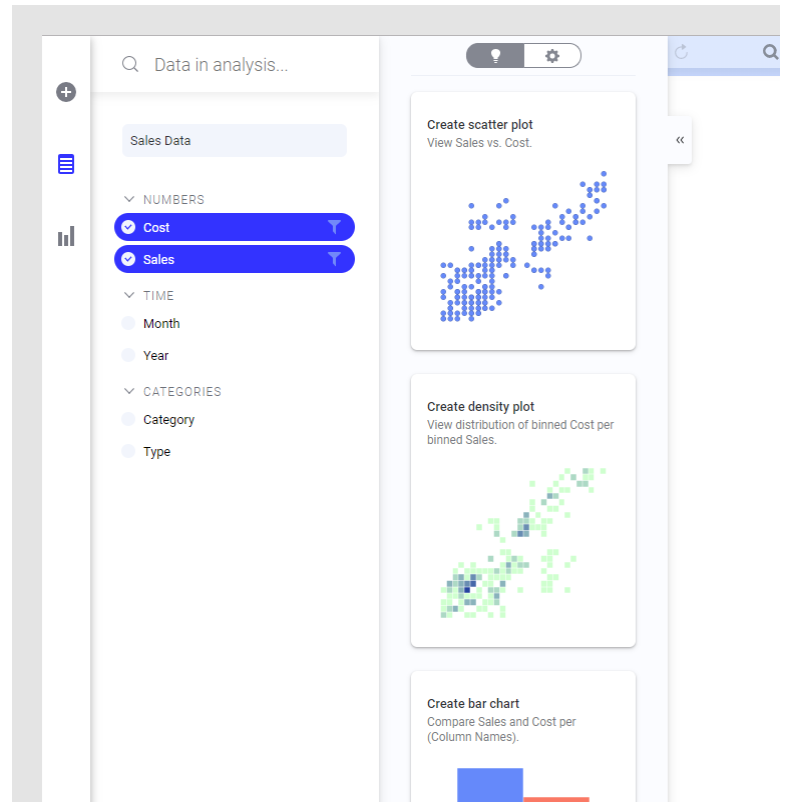
 をクリックし、[
をクリックし、[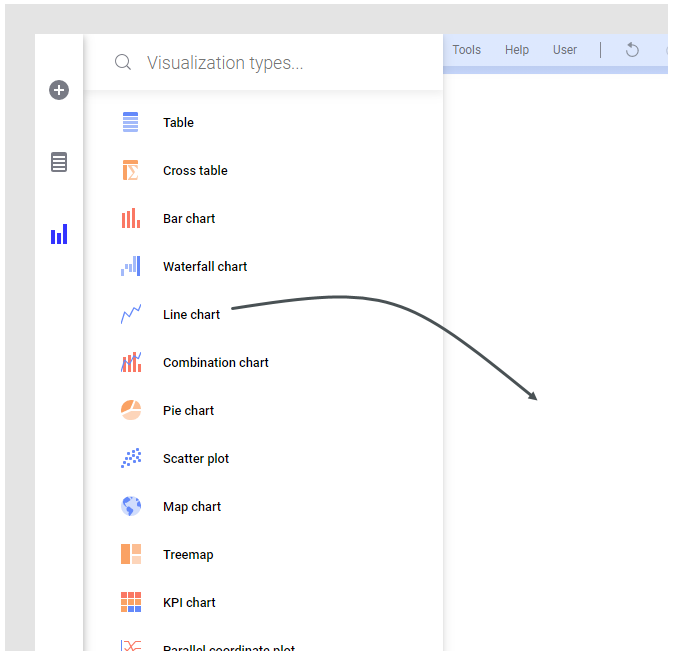
 をクリックします。
をクリックします。